1. Azure Boards에서 스프린트에 백로그 항목 할당
Azure DevOps Services | Azure DevOps Server 2022 - Azure DevOps Server 2019
스프린트를 계획하는 첫 번째 단계는 백로그에서 스프린트로 작업을 할당하는 것입니다. 팀은 일반적으로 스프린트 첫날에 열리는 스프린트 계획 회의 중에 스프린트 백로그를 빌드합니다. 각 스프린트는 Agile 프로세스 및 도구를 사용하여 팀의 작업 능력을 지원하는 시간 간격에 해당합니다. 계획 회의 중에 제품 소유자는 팀과 협력하여 스프린트에서 완료할 스토리 또는 백로그 항목을 식별합니다.
참고 항목
프로젝트에는 미리 정의된 여러 스프린트가 함께 제공됩니다. 필요에 따라 백로그에서 더 많은 스프린트를 빠르게 추가할 수 있습니다. 또는 미리 정의된 스프린트의 날짜를 변경합니다. 반복이라고도 하는 스프린트에 대한 자세한 내용은 영역 및 반복에 대해 참조 하세요.
다음은 백로그 항목과 각 항목을 완료하는 데 필요한 작업으로 구성된 스프린트 계획의 예입니다. 팀은 팀 용량을 설정하고 작업을 예측하여 팀 또는 팀 구성원이 용량을 초과할 때를 확인할 수 있습니다.
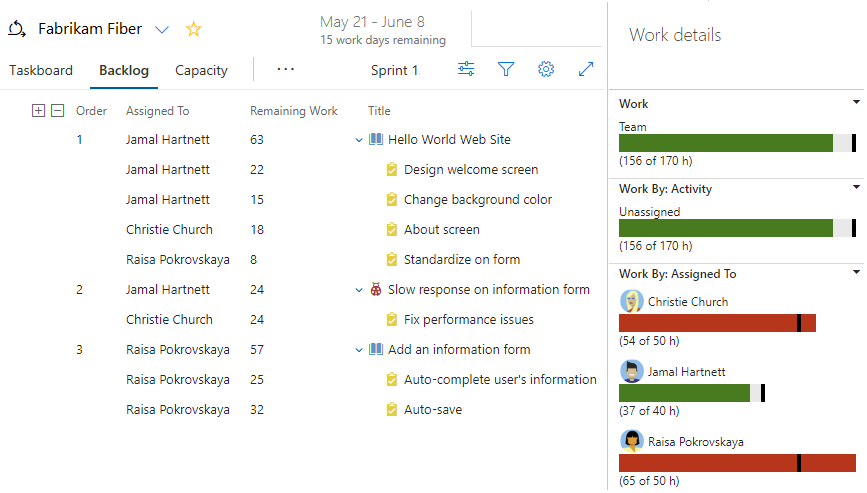
이 문서에서는 다음 작업을 수행하는 방법을 알아봅니다.
- 제품 백로그 열기
- 스프린트에 백로그 항목 할당
- 다중 선택을 사용하여 작업 항목 대량 업데이트
계획 회의는 보통 두 부분으로 구분할 수 있습니다. 첫 부분에서는 팀과 제품 소유자가 이전 스프린트 진행 경험을 토대로 하여 해당 스프린트에서 완료할 수 있다고 판단되는 백로그 항목을 파악합니다. 이러한 항목이 스프린트 백로그에 추가됩니다. 두 번째 부분에서는 팀이 각 항목을 개발하고 테스트하는 방법을 결정합니다. 그리고 각 항목을 완료하려면 수행해야 하는 작업을 정의하고 예측합니다. 마지막으로 팀은 이러한 예상을 기반으로 항목의 일부 또는 전부를 구현하도록 커밋합니다.
참고 항목
스프린트 계획은 어려울 필요가 없습니다. 스크럼 팀 전체가 함께 협력하여 "무엇을 약속할 수 있습니까?" 라는 질문에 답함으로써 우정을 쌓는 것은 재미있고 시간이 될 수 있습니다. 스프린트 계획을 집중적이고 효과적으로 유지하기 위한 예제와 전략은 스크럼이란?을 검사.
스프린트 계획을 완료하면 스프린트 백로그에는 팀이 할당된 시간 내에 작업을 완료하는 데 필요한 모든 정보가 포함되어야 합니다.
필수 조건
프로젝트 또는 팀을 만들면 백로그가 자동으로 만들어집니다. 각 팀은 자신의 제품, 포트폴리오 및 스프린트 백로그에 액세스할 수 있습니다.
| 필수 요소 | 설명 |
|---|---|
| Project 관리istrator 또는 Contributor 멤버 | 프로젝트에 기여자 또는 Project 관리이스트레이터 보안 그룹의 구성원으로 추가되어야 합니다. |
| 관련자 액세스 | 작업 항목을 추가하거나 수정하려면 관련자 액세스 이상의 권한이 부여되어야 합니다. 퍼블릭 프로젝트에 대한 이해 관계자 액세스 권한이 있는 사용자는 기본 액세스 권한이 있는 사용자와 같은 백로그 및 보드 기능에 대한 모든 권한을 갖습니다. 자세한 내용은 관련자 액세스 빠른 참조를 참조하세요. |
| 참가자 구성원 또는 다음에서 퍼머 허용 | 작업 항목을 보거나 수정하려면 이 노드에서 작업 항목 보기와 이 노드 권한의 작업 항목 편집이 허용으로 설정되어 있어야 합니다. 기본적으로 기여자 그룹에는 이 사용 권한이 허용으로 설정되어 있습니다. 자세한 내용은 작업 추적에 대한 사용 권한 및 액세스 설정을 참조하세요. |
| 정의된 반복 | 계획 창을 사용하려면 팀 관리자가 반복(스프린트) 경로를 정의하고 팀 반복을 구성해야 합니다. |
| 필수 요소 | 설명 |
|---|---|
| Project 관리istrator 또는 Contributor 멤버 | 프로젝트에 기여자 또는 Project 관리이스트레이터 보안 그룹의 구성원으로 추가되어야 합니다. |
| 관련자 액세스 | 작업 항목을 추가하거나 수정하려면 관련자 액세스 이상의 권한이 부여되어야 합니다. |
| 참가자 구성원 또는 다음에서 퍼머 허용 | 작업 항목을 보거나 수정하려면 이 노드에서 작업 항목 보기와 이 노드 권한의 작업 항목 편집이 허용으로 설정되어 있어야 합니다. 기본적으로 기여자 그룹에는 이 사용 권한이 허용으로 설정되어 있습니다. 자세한 내용은 작업 추적에 대한 사용 권한 및 액세스 설정을 참조하세요. |
| 정의된 반복 | 계획 창을 사용하려면 팀 관리자가 반복(스프린트) 경로를 정의하고 팀 반복을 구성해야 합니다. |
팀의 제품 백로그 열기
참고 항목
스프린트 백로그는 사용할 수 있는 세 가지 백로그 클래스 중 하나입니다. 각 백로그와 두 가지 유형의 보드에서 지원되는 기능에 대한 개요는 백로그, 보드 및 계획을 참조하세요.
작업 계획 및 추적에 대한 초보자 가이드는 Agile 도구 시작을 참조하세요.
웹 브라우저에서 제품 백로그를 엽니다.
(1) 올바른 프로젝트를 선택했는지 확인하고(2) 보드>백로그를 선택한 다음(3) 팀 선택기 메뉴에서 올바른 팀을 선택합니다.
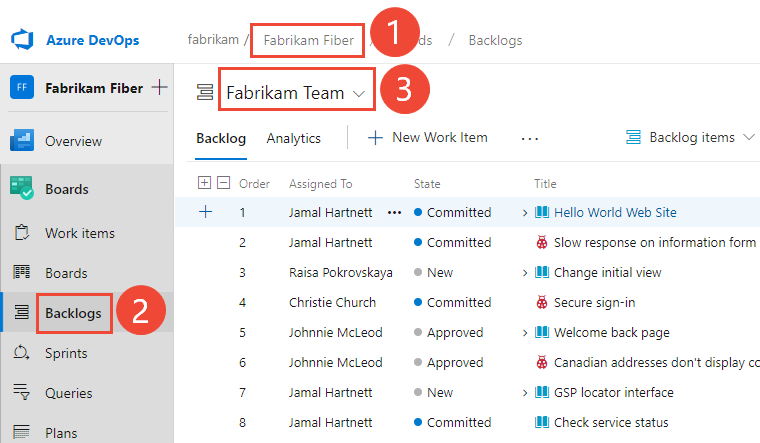
다른 백로그를 선택하려면 선택기를 연 다음 다른 팀을 선택하거나 백로그 디렉터리 보기 옵션을 선택합니다. 또는 검색 상자에 키워드(keyword) 입력하여 프로젝트에 대한 팀 백로그 목록을 필터링합니다.
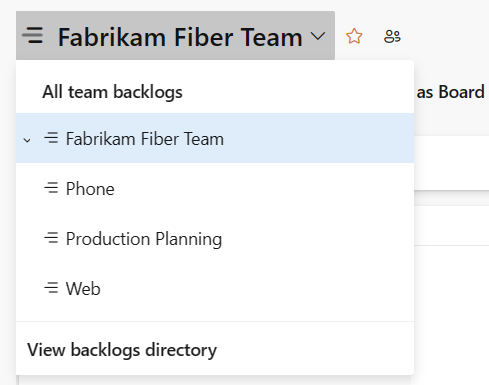
팁
별 아이콘을
 선택하여 팀 백로그를 즐겨찾기로 선택합니다. 즐겨찾는 아티팩트(
선택하여 팀 백로그를 즐겨찾기로 선택합니다. 즐겨찾는 아티팩트( 즐겨찾기 아이콘)가 팀 선택기 목록의 맨 위에 표시됩니다.
즐겨찾기 아이콘)가 팀 선택기 목록의 맨 위에 표시됩니다.스토리(Agile의 경우), 문제(기본), 백로그 항목(스크럼의 경우) 또는 요구 사항(CMMI의 경우)을 백로그 수준으로 선택 했는지 확인합니다.

(선택 사항) 표시할 열과 순서를 선택하려면 작업 아이콘을
 선택하고 열 옵션을 선택합니다. 자세한 내용은 열 변경 옵션을 참조 하세요.
선택하고 열 옵션을 선택합니다. 자세한 내용은 열 변경 옵션을 참조 하세요.
웹 브라우저에서 제품 백로그를 엽니다. (1) 올바른 프로젝트를 선택했는지 확인하고(2) 보드>백로그를 선택한 다음(3) 팀 선택기 메뉴에서 올바른 팀을 선택합니다.
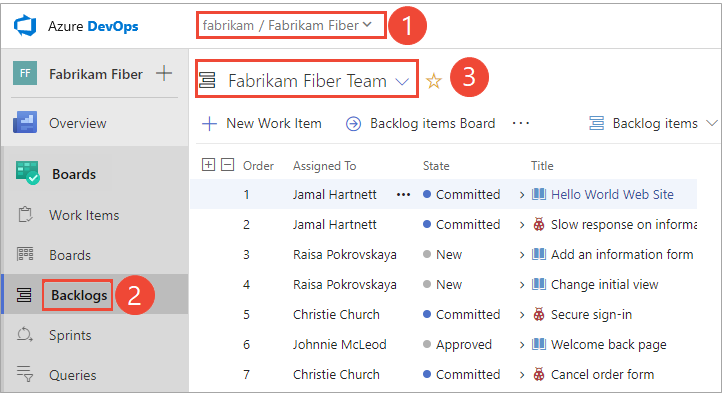
다른 팀을 선택하려면 선택기를 열고 다른 팀을 선택하거나 모든 팀 백로그 찾아보기 옵션을 선택합니다
 . 또는 검색 상자에 키워드(keyword) 입력하여 프로젝트에 대한 팀 백로그 목록을 필터링할 수 있습니다.
. 또는 검색 상자에 키워드(keyword) 입력하여 프로젝트에 대한 팀 백로그 목록을 필터링할 수 있습니다.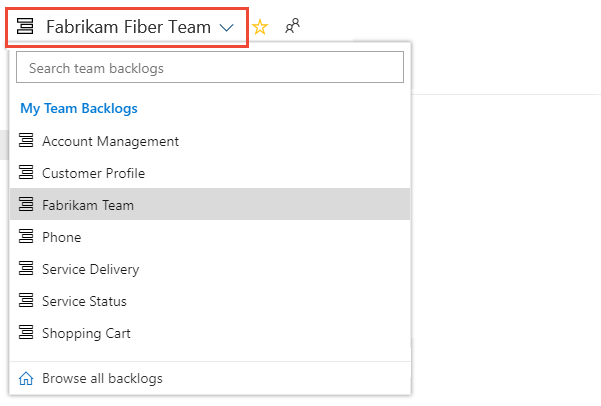
팁
별 아이콘을
 선택하여 팀 백로그를 즐겨찾기로 선택합니다. 즐겨찾는 아티팩트(
선택하여 팀 백로그를 즐겨찾기로 선택합니다. 즐겨찾는 아티팩트( 즐겨찾기 아이콘)가 팀 선택기 목록의 맨 위에 표시됩니다.
즐겨찾기 아이콘)가 팀 선택기 목록의 맨 위에 표시됩니다.백로그 항목(스크럼), 스토리(Agile의 경우) 또는 요구 사항(CMMI의 경우)을 백로그 수준으로 선택했는지 확인합니다.

(선택 사항) 표시할 열과 순서를 선택하려면 작업 아이콘을
 선택하고 열 옵션을 선택합니다. 백로그에 표시되는 열 집합에 반복 경로를 추가할 수 있습니다. 자세한 내용은 열 변경 옵션을 참조 하세요.
선택하고 열 옵션을 선택합니다. 백로그에 표시되는 열 집합에 반복 경로를 추가할 수 있습니다. 자세한 내용은 열 변경 옵션을 참조 하세요.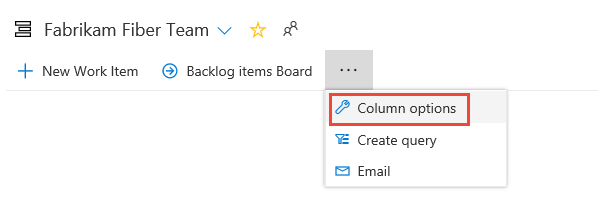
백로그에서 스프린트로 작업 할당
스프린트 계획을 시작하기 전에 백로그를 만들고, 구성하고, 예측해야 합니다.
또한 스프린트의 시작 및 종료 날짜를 설정하려고 합니다.
제품 백로그에서 스프린트까지 끌어서 놓기를 통해 스프린트에 작업 항목을 빠르게 할당할 수 있습니다.
다음 단계는 계획 창을 여는 것입니다. 보기 옵션 아이콘을
 선택하고 계획을 선택합니다. 당신이 그것에있는 동안, 부모와예측이 꺼져 있는지 확인합니다. 진행 중인 항목을 켜기 또는 끄기로 설정할 수 있습니다.
선택하고 계획을 선택합니다. 당신이 그것에있는 동안, 부모와예측이 꺼져 있는지 확인합니다. 진행 중인 항목을 켜기 또는 끄기로 설정할 수 있습니다.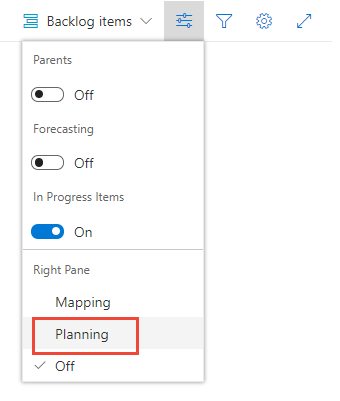
팀에 대해 선택한 스프린트 집합이 나타납니다. 나열된 스프린트가 표시되지 않으면 스프린트를 추가하거나 팀에서 사용할 기존 스프린트를 선택할 수 있습니다. 방법을 알아보려면 스프린트 정의를 참조 하세요.
백로그에서 스프린트로 항목을 끌어서 놓을 수 있습니다.
참고 항목
팀용으로 더 많은 스프린트가 선택된 경우에도 계획 창에는 현재 스프린트와 다음 10개의 향후 스프린트만 표시됩니다. Project 관리istrators 그룹의 팀 관리자 또는 구성원만 팀에 대한 반복을 선택할 수 있습니다.
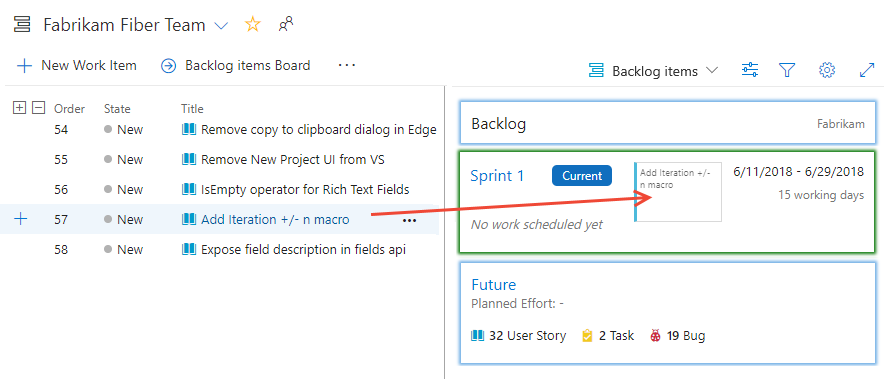
백로그에서 하나 이상의 항목을 선택하고 계획 중인 스프린트로 끕니다. 이 작업은 백로그 항목의 반복 경로와 해당 자식 작업을 선택한 스프린트로 업데이트합니다.
스프린트 창에 표시되는 작업 수준을 확인합니다. 스프린트에 백로그 항목을 할당하면 스프린트 창이 백로그 항목 및 작업 수와 계획된 작업의 실행 집계로 업데이트됩니다.
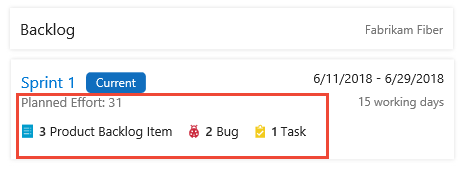
계획된 노력은 스프린트에 할당된 백로그 항목에 대해 정의된 모든 스토리 포인트 또는 노력 의 합계를 제공합니다. 이 합계는 팀이 스프린트에서 완료한 작업의 양에 대한 초기 추측을 나타냅니다. 다음으로 작업을 정의하고, 해당 작업을 예측하고, 팀의 역량을 사용하여 스프린트에 적합한지 확인합니다.
다중 선택 기능을 사용하여 항목을 대량으로 수정
제품 및 스프린트 백로그에서 작업 항목을 여러 번 선택하면 쿼리 결과 내에서 다중 선택 작업이 작동하는 것과 동일한 방식으로 작동합니다.
다중 선택을 사용하면 다음과 같은 여러 작업 항목에 대한 여러 작업을 한 번에 완료할 수 있습니다.
- 스프린트로 이동
- 백로그 우선 순위 변경
- 팀 구성원에게 할당
- 하나 이상의 필드 값 변경
- 링크 추가
- 항목을 매핑하거나 항목이 연결된 부모를 변경합니다.
시퀀스에서 여러 항목을 선택하려면 Shift 키를 누릅니다. 여러 비순차 항목을 선택하려면 Ctrl 키를 사용합니다. 그런 다음 선택한 항목을 백로그 내의 새 위치로 끌어 다른 스프린트로 끌거나 항목 중 하나의 컨텍스트() 또는 작업(![]()
![]() ) 메뉴에서 옵션을 선택할 수 있습니다.
) 메뉴에서 옵션을 선택할 수 있습니다.
자세한 내용은 작업 항목 대량 수정을 참조 하세요.
다음 단계
이제 스프린트 계획을 정의했으므로 팀이 스프린트 작업에 대한 작업을 시작할 준비가 되었습니다.
관련된 문서
팀에서 사용하는 스프린트를 추가하거나 이름을 바꾸려면 반복(스프린트) 경로 정의 및 팀 반복 구성을 참조 하세요.
백로그에 예상한 작업 항목이 표시되지 않으면 백로그 및 보드 설정을 참조 하세요.
피드백
출시 예정: 2024년 내내 콘텐츠에 대한 피드백 메커니즘으로 GitHub 문제를 단계적으로 폐지하고 이를 새로운 피드백 시스템으로 바꿀 예정입니다. 자세한 내용은 다음을 참조하세요. https://aka.ms/ContentUserFeedback
다음에 대한 사용자 의견 제출 및 보기